Съвети и трикове на Sonos: Овладейте настройката си в multiroom
Закупили сте система за високоговорители Sonos? Ето 10 начина да се уверите, че се възползвате максимално от вашата мулти-стайна настройка
Sonos дефинира пространството за многостранно предаване на музика. И то с основателна причина. Изборът на високоговорители успява да покрие всички краища на пазара, от достъпните Възпроизвеждане: 1 до по-скъпия Лента за възпроизвеждане Soundbar и всички те са лесни за настройка и могат да се похвалят със страхотен звук.
Тъй като високоговорителите на Sonos със сигурност ще пълнят чорапи по цял свят, ще искате да разгледате това ръководство за най-добрите трикове, които да опитате с новите си високоговорители. Но дори и за опитни ветерани от Sonos, има много повече неща за тези говорители, които може би все още не сте открили. За щастие сме тук, за да помогнем. Ето нашето обобщение на най-добрите съвети и трикове за вашата система Sonos.
1. Пускайте музика направо от Spotify
Едно от най-добрите нови допълнения към софтуера Sonos е поддръжката за Spotify Connect, която стартира тази есен.
За най-дълго време беше невъзможно да управлявате вашите високоговорители Sonos директно чрез приложението Spotify, което причинява доста главоболие на много потребители.
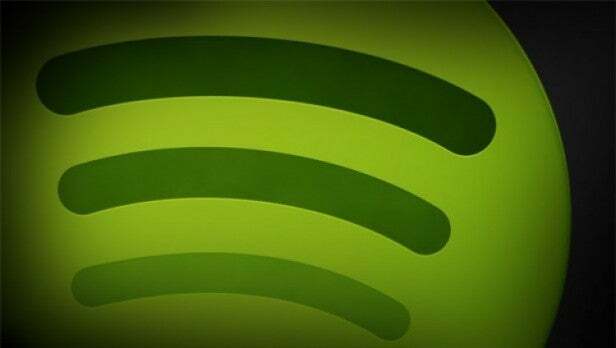
Но сега всеки, който има абонамент за Spotify, може да използва Spotify Connect за възпроизвеждане на музика през високоговорителите на Sonos. Първо влезте в приложението си Sonos, след което активирайте „Control Sonos from Spotify“.
След това влезте в Spotify, отидете до раздела за избор на устройство и изберете Sonos. Трябва да сте сигурни, че сте свързани към същата Wi-Fi мрежа като високоговорителите, както обикновено.
Но това би улеснило възпроизвеждането на музиката, която искате, особено ако сте по-запознати с приложението Spotify (или просто го предпочитате).

2. Откажи моста
Когато Sonos за пръв път пусна своите многостайни високоговорители, аудио комплектът ще работи само ако сте инсталирали и ‘Bridge’. Bridge е допълнителен продукт, направен от Sonos, който се включва директно в Ethernet порт и създава своя собствена безжична мрежа, към която високоговорителят може да скача.
Въпреки че Sonos включваше безплатен Bridge с един от своите високоговорители, през повечето време това означаваше допълнителна покупка от £ 49,99.
За щастие, поради сравнително скорошна актуализация на софтуера, Bridge е по-необходим. Вместо това, когато настройвате вашия Sonos, той ще създаде своя собствена мрежа - свързана с вашата безжична мрежа - и ще работи от нея.
Ако вашият Sonos е идвал с мост или просто винаги сте го инсталирали, препоръчваме да го използвате все пак. Той дава по-надежден сигнал и има много по-добър обхват в къщата ви, особено ако имате много дебели стени.
ВИЖТЕ СЪЩО: Как да активирам Sonos стрийминг без мост
3. Избягвайте проблеми със сигнала
Използването на Bridge често спира системата Sonos да се сблъсква с проблеми със силата на сигнала, но ако все пак страдате от тези проблеми и не може да се добере до мост (Sonos спря да продава аксесоара, но все пак можете да вземете такъв от Amazon) най-добрият ви залог е Sonos Увеличете.
Boost е директен заместител на Bridge, въпреки че струва малко повече от £ 79.99. Boost гарантира, че връзката в къщата ви е винаги перфектна. Той също работи, безупречно, особено ако живеете в по-голяма къща с много етажи или в апартамент с дебели стени.

4. Сдвоете няколко високоговорителя за по-добър звук
Една особено елегантна функция, която може да се похвали от Sonos Play: 1, Play: 3 и Play: 5, е способността им да се обединят и да ви дадат по-широко стерео звуково изживяване.
Това е най-подходящо за две възпроизвеждане: 1s, тъй като динките не осигуряват стерео звук самостоятелно. Присъединете се към двама в една стая и подобрението на звука е ясно за чуване.
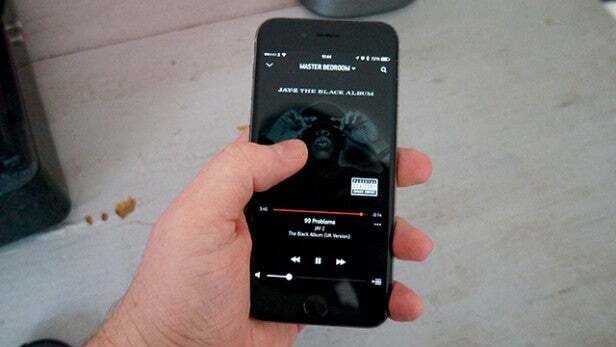
5. Вземете повече музика
Музиката е ключът към Sonos, така че наличието на най-широк избор от услуги за стрийминг е очевидно ключово.
За щастие Sonos е дом на всички големи момчета от света на стрийминга. Имате Spotify, Amazon Cloud Music, 7Digital, Deezer и т.н., като през цялото време се добавят още услуги.
Тези нови услуги обикновено преминават през бета фаза, преди да бъдат пуснати на публиката, но вместо да чакате, можете да се присъедините към „Sonos Labs“ и да получите всички тези сочни нови услуги възможно най-скоро.
Присъединяването също е лесно. Просто се насочете към Настройки на услугата в приложението Sonos намерете Sonos Labs опции и щракнете, за да се присъедините.
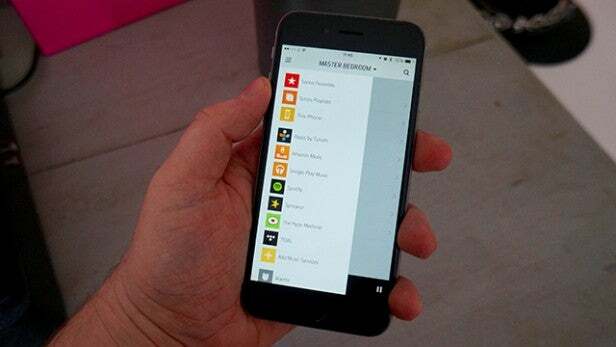
6. Пускайте мелодии директно от приложението Google Play Music
Може би сте забелязали, че не споменахме Google Play Music в списъка с поддържани услуги за стрийминг по-горе. Не просто забравихме, но почувствахме, че заслужава цял раздел за себе си.
Има един трик, който наистина отличава услугата на Google от всички останали услуги, които Sonos поддържа, и това е възможността да се откаже напълно от приложението Sonos.
Разбира се, това беше по-важно в дните, когато приложението Sonos беше лошо, но въпреки това е готино. На телефона си с Android отворете приложението Google Play Music и докоснете иконата Casting в горния ъгъл (изглежда малко като поле с редове през него). Вашият Sonos трябва да се появи, докоснете го и вашите мелодии трябва безпроблемно да се прехвърлят от вашия телефон към високоговорителите.

7. Използвайте Sonos като сутрешна аларма
Това е малък съвет, но този, който използваме всяка сутрин.
Ако вашият високоговорител Sonos се намира във вашата спалня - или където и да е в къщата ви наистина, той може да бъде преоборудван, за да работи като модерно радио с часовник (без часовник).
Чрез раздела Аларми в приложението можете да настроите високоговорителя да оживява автоматично в зададено време всяка сутрин или в определен брой дни в седмицата.
Опциите, за щастие, не свършват дотук. Можете да посочите колко време високоговорителят остава включен - така че не е нужно да се притеснявате, ако се скитате на работа без да го изключвате - и имате много възможности за избор, когато става въпрос за това какви аудио наслади да се събудят слушам.
Можете да изберете класическите опции и да изберете радиото (по-точно интернет радиото на TuneIn, така че имате всички тези цифрови канали като 6Music) или плейлист, който сте създали в, да речем, Spotify или Rdio.
Вероятно най-страхотното нещо е да настроите Алармата на плейлист на Sonos, така че да можете да избирате съдържание от множество услуги и да натрупвате всичко на едно място.

8. Поток в CD качество
Всеки високоговорител на Sonos има доста впечатляващи вътрешни елементи, прибрани вътре в тази лъскава обвивка. Основният Play: 1 има двойни персонализирани драйвери и специални усилватели, средният клас Play: 3 разполага с някои интелигентни DSP верига, за да се гарантира, че цялото аудио излиза звучащо отчетливо и висококачественият Play: 5 има пет високоговорителя, контролирани от пет усилватели.
С всички тези технологии би било жалко да ги пропилеем. За щастие Sonos има способността да изпомпва впечатляващо аудио от висок клас.
Разбира се, можете да предавате FLAC файлове от компютъра си, но ако нямате достъп до тях, има няколко други начина.
Приливът е един от тези начини. Вероятно сте чували много за услугата за поточно предаване на музика на Jay Z през последните седмици. Ако преодолеете всички „богати музиканти, които искат да станат още по-богати, като начислявате повече пари за не толкова богатата част“, услугата е фантастична. И работи добре на Sonos.
Влезте през приложението Sonos точно както бихте направили всяка друга услуга и след това имате достъп до всичките си плейлисти, търсения и т.н. Ако сте абонирани за ниво „Hi-Fi“ (на цена от 19,99 паунда на месец), музиката ще се излъчва във формат CD без качество Lossless. Използваме услугата на нашия Sonos от няколко седмици и звучи значително по-добре от Spotify.
Другата опция за стрийминг с висока разделителна способност е Deezer Eliter, услуга, която в момента е достъпна само за тези, които използват високоговорител Sonos. Това е малко по-евтино от Tidal - с £ 9.99 на месец, ако плащате за цяла година предварително - и стриймва мелодии със същото 16-битово качество. Освен това звучи асо, особено от Play: 5.
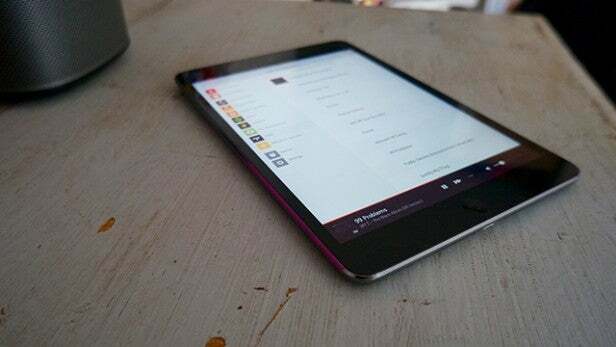
9. Sonos-ify вашата съществуваща система
Закупуването на нова настройка на Sonos е добре и добре, но какво ще стане, ако вече сте се измъкнали от една страхотна звучаща Hi-Fi система и просто сте искали цялата битова връзка? Sonos Connect е за вас.
Тази малка лъскава бяла кутия от 279 паунда се свързва със съществуващата ви настройка и ви дава всички предимства на Sonos - безжично стрийминг, приложение, зони и т.н., но без да се налага да купувате нови високоговорители.
10. Управлявайте музиката си от интелигентен часовник
Ако вече сте влезли в света на носене и сте взели или камъче или Android Wear интелигентен часовник, можете да контролирате всичките си мелодии направо от китката си.
За Pebble ще трябва да изтеглите Кронос, плюс придружаващото приложение за вашия Android / iOS смартфон. Приложението е £ 2 и при нашето тестване работи много добре. Въпреки че приложението за iOS може да се справи с малко фейслифт.
Ако сте потребител на Android Wear, разгледайте Sonos Wear (57p). Той е доста пълнофункционален - можете да групирате зони, да пропускате песни, да променяте опашката си - и си заслужава изтеглянето. Започна малко бъги за нас и се мъчеше да разпознае нашата система, но сърната успява бързо да преодолее тези проблеми.
Свързани: Сонос Игра: 5
Имате ли страхотни съвети, които смятате, че трябва да добавим към тази страница? Уведомете ни в коментарите.

